Så här hämtar du undertexter automatiskt i VLC
VLC är den obestridliga kungen av videouppspelning på datorn. Det är helt enkelt inte lika, vilket medverkas av det faktum att trots att VLC nästan aldrig byter gränssnitt, uppdateras den hela tiden på små och tankeväckande sätt. Integrerad textning nedladdning är ett exempel på detta.
Det var vanligt att du hämtade förlängningen VLSub för att hämta undertexter på VLC, men den praktiska funktionen är nu helt integrerad i spelaren.
Dessa instruktioner visar hur du använder den fantastiska nedladdningstexten på VLC.
1. Öppna VLC och ladda en video. Under menyn Visa bör du nu se ett "VLSub" -alternativ. (I vissa versioner av VLC kallas detta "Download Subtitles.")

2. I VLSub-fönstret kan du välja textningsspråk och lägga till filmens titel. Klicka på knappen "Sök efter namn" för att hämta alla relaterade undertexter från OpenSubtitles.org.
Om du föredrar kan du använda knappen Sök efter hash där den kommer att beräkna hash för videon och hitta undertexten som matchar denna hash. Om du har konverterat videon från ett format till ett annat eller ändrat det, fungerar inte hashmetoden bra.

3. När du hittar en match i resultatlistan markerar du den och klickar på "Download selection." Då visas en blå "Download Link" som du kan klicka för att öppna "Spara som" rutan. (Om din dator frågar hur du vill öppna länken, välj bara din webbläsare.)

I rutan "Spara som" väljer du den plats där du vill hämta undertextfilen. (Standardplatsen är platsen för den video som spelas upp för tillfället.) När det är klart kommer du att kunna ladda textningsfilen i VLC.
VLSub är en användbar tillägg som gör VLC ännu bättre nu när den är helt integrerad, så att du kan titta på videor utan att slösa bort tid på att söka på webben för rätt textning. Prova det och meddela om det fungerar för dig.
Den här artikeln publicerades först i juli 2013 och uppdaterades i maj 2018.

![Hur man tar bort sig från en Facebook-grupp [snabba tips]](http://moc9.com/img/remove-facebook-group-view-all.jpg)
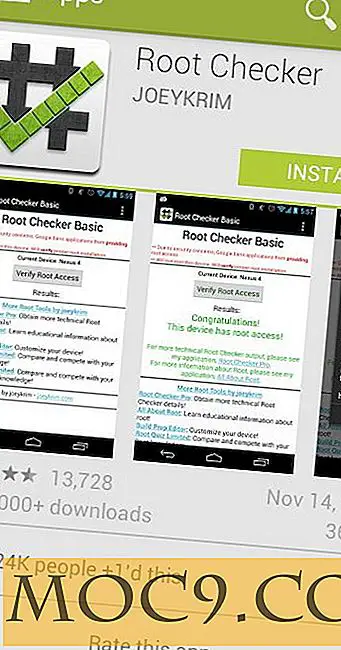



![Återfå kontrollen över dina kontakter med Cobook [Mac]](http://moc9.com/img/cobook-ContactSync.jpg)
